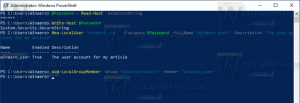Ako pridať jazyk v systéme Windows 10
Windows 10 prichádza s „prerobeným“ používateľským rozhraním nastavení jazyka v modernom ovládacom paneli, v aplikácii Nastavenia. Pre používateľa, ktorý migroval na Windows 10 zo systému Windows 8 alebo Windows 7, môže nové používateľské rozhranie vyzerať veľmi mätúce. Dokonca aj niektorí pokročilí používatelia mali problémy s konfiguráciou nastavení jazyka a pri prechode na Windows 10 ma žiadali o pomoc. Dnes teda uvidíme, ako pridať alebo odstrániť ďalšie jazyky v systéme Windows 10.
Je možné nainštalovať ďalší jazyk alebo dokonca niekoľko jazykov naraz, takže v nich budete môcť písať a mať možnosť kontrolovať pravopis. Od tohto písania môžete použiť klasický ovládací panel na túto úlohu, ale jej dni sa končia. Preto je lepšie naučiť sa, ako sa to dá urobiť pomocou Nastavenia. Pozrime sa podrobne na to, ako pridať alebo odstrániť nový jazyk v systéme Windows 10.
Ak chcete pridať jazyk v systéme Windows 10, urobte nasledovné.
- Otvorené nastavenie.
- Prejdite na Čas a jazyk.
- Vľavo kliknite na Región a jazyk.
- Vpravo nájdite v sekcii Jazyky tlačidlo „Pridať jazyk“.
- Zobrazí sa nasledujúca stránka:
Tu nájdite požadovaný jazyk, ktorý chcete pridať. Môžete ho vyhľadať pomocou vyhľadávacieho poľa v hornej časti stránky. - Kliknite na jazyk, ktorý potrebujete. Po niekoľkých minútach sa pridá do vášho zoznamu jazykov a môžete ho začať používať.
Ak chcete odstrániť jazyk v systéme Windows 10kliknite na názov jazyka v zozname v časti „Región a jazyk“.
Pod názvom sa zobrazí tlačidlo na odstránenie. Kliknite naň a máte hotovo:
Teraz možno budete chcieť zmeniť klávesové skratky na prepínanie medzi nainštalovanými jazykmi.
Ak to chcete urobiť, kliknite na odkaz Ďalší dátum, čas a regionálne nastavenia.
Zobrazí sa nasledujúce okno:
V predvolenom nastavení sa Windows 10 dodáva s dvoma preddefinovanými klávesovými skratkami na prepínanie rozloženia: jednou z nich je stará známa Alt+Shift kombinácia klávesov a druhá je Win + Space kombinácia klávesov. Niektorí používatelia však používali aj tzv Ctrl+Shift kombinácia klávesov pred Windowsom 10. Kvôli prepracovaným nastaveniam nemusí byť také zrejmé, ako zmeniť túto klávesovú skratku.
Nastaviť Ctrl+Shift ako predvolenú klávesovú skratku musíte kliknúť na položku Rozšírené nastavenia vľavo a potom kliknúť na odkaz „Zmeniť klávesové skratky na paneli jazykov“.
Na obrazovke sa zobrazí okno „Textové služby a vstupné jazyky“. Tu môžete zmeniť klávesovú skratku, ako ste boli zvyknutí v starších verziách systému Windows:
Nakoniec môžete povoliť klasický indikátor jazyka a panel jazykov v systéme Windows 10. Prečítajte si nasledujúci článok:
Získajte starý indikátor jazyka a panel jazykov v systéme Windows 10
To je všetko.